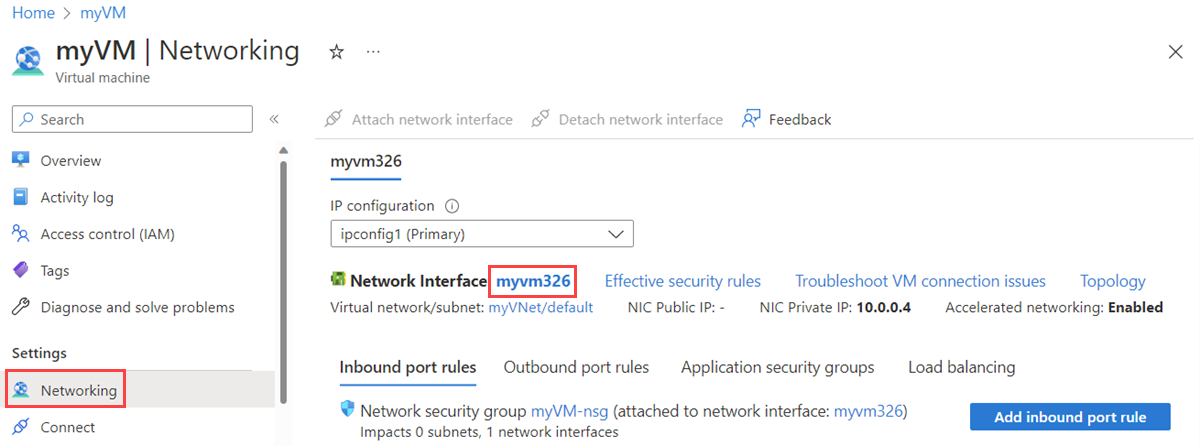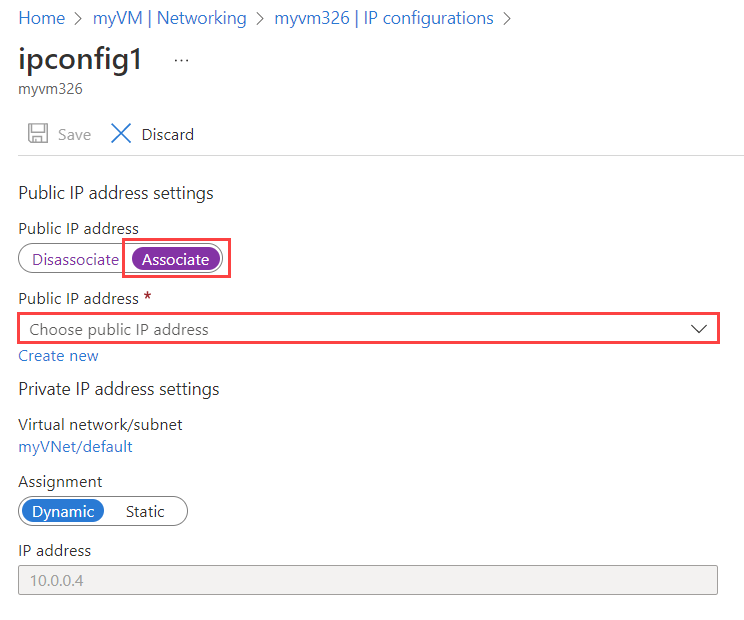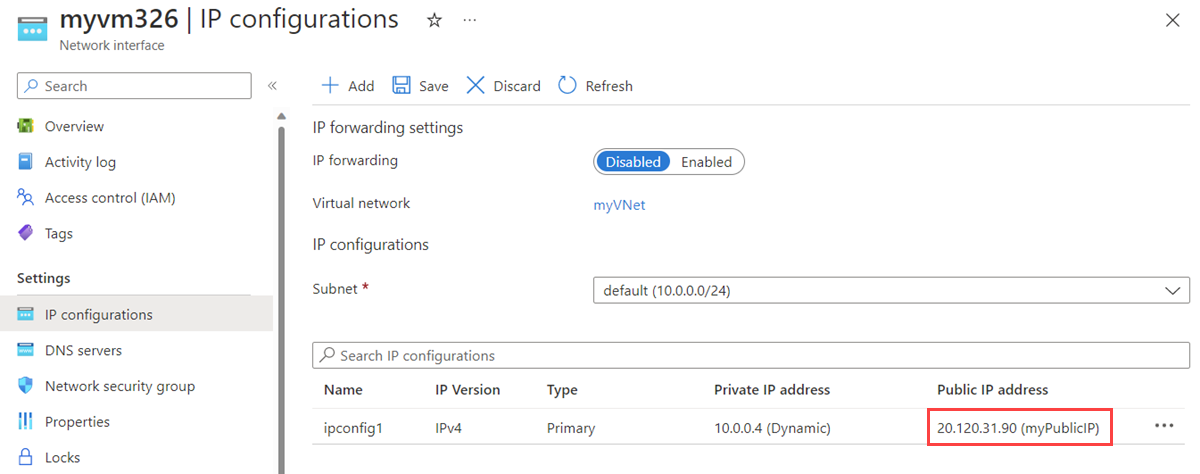Neste artigo, você aprenderá a associar um endereço IP público a uma VM (máquina virtual) existente. Para fazer isso, você associa um endereço IP público a configuração de IP de um adaptador de rede anexado a uma VM. Você pode usar o portal do Azure, a CLI do Azure ou Azure PowerShell selecionando a guia para o método que deseja usar.
Caso deseje criar uma nova VM com um endereço IP público, poderá usar o portal do Azure, a CLI do Azure ou o Azure PowerShell.
Endereços IP públicos têm um valor nominal. Para detalhes, consulte o preço. Há um limite para o número de endereços IP públicos que podem ser usados por assinatura. Para obter detalhes, confira os limites.
Observação
O Azure fornece um IP de acesso de saída padrão para VMs que não receberam um endereço IP público ou que estão no pool de back-end de um balanceador de carga do Azure básico interno. O mecanismo de IP de acesso de saída padrão fornece um endereço IP de saída que não é configurável.
O IP de acesso de saída padrão é desabilitado quando um dos seguintes eventos acontece:
- Um endereço IP público é atribuído à VM.
- A VM é colocada no pool de back-end de um balanceador de carga padrão, com ou sem regras de saída.
- Um recurso da Gateway da NAT do Azure é atribuído à sub-rede da VM.
As VMs criadas por conjuntos de dimensionamento de máquinas virtuais no modo de orquestração flexível não têm acesso de saída padrão.
Para mais informações sobre conexões de saída no Azure, confira Acesso de saída padrão no Azure e Usar SNAT (conversão de endereços de rede de origem) para conexões de saída.
Pré-requisitos
Entre no portal do Azure.
No portal, pesquise e selecione a VM à qual você deseja adicionar o endereço IP público.
Em Configurações, no painel esquerdo, selecione Rede e escolha o adaptador de rede ao qual deseja adicionar o endereço IP público.
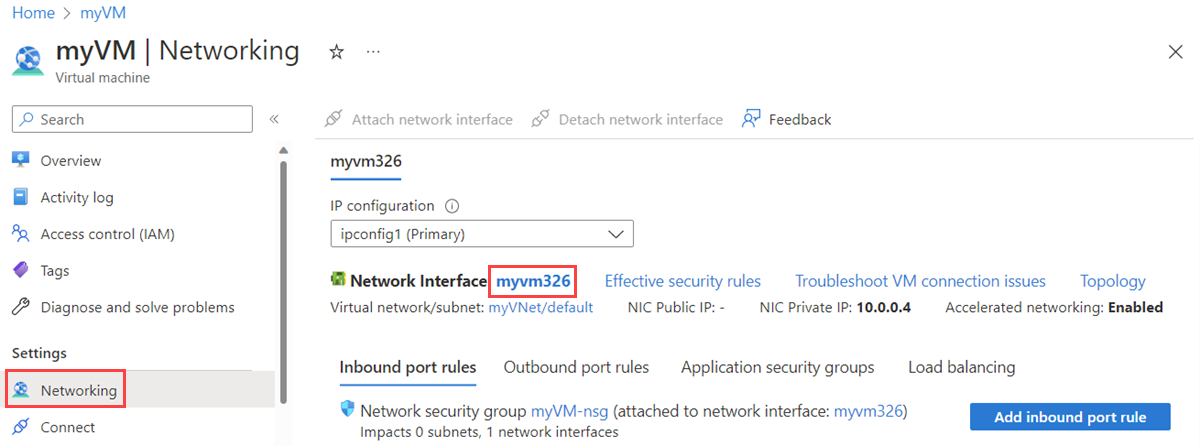
Observação
Os endereços IP públicos são associados aos adaptadores de rede anexados a uma VM. Nesta captura de tela, a VM tem apenas um adaptador de rede. Se a VM tiver vários adaptadores de rede, todos eles serão exibidos, e você escolherá o adaptador de rede ao qual deseja associar o endereço IP público.
Na janela Adaptador de rede, em Configurações, selecione Configurações de IP* e, em seguida, selecione uma configuração de IP da lista.

Observação
Os endereços IP públicos são associados às configurações de IP de um adaptador de rede. Na captura de tela, o adaptador de rede tem apenas uma configuração de IP. Se ele tiver várias configurações de IP, elas serão exibidas na lista e você selecionará a configuração de IP à qual deseja associar o endereço IP público.
Na janela Editar configuração de IP, selecione Associar endereço IP público e, em seguida, selecione Endereço IP público para escolher um endereço IP público existente na lista suspensa. Se não houver nenhum IP listado, você deve criar um. Para saber como fazer isso, confira Criar um endereço IP público.
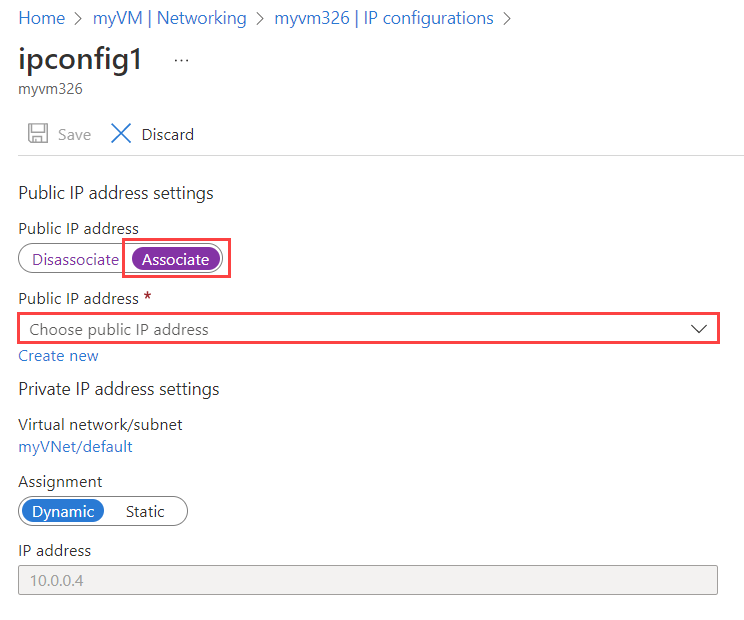
Observação
Os endereços IP públicos exibidos na lista suspensa são aqueles que existem na mesma região da VM. Se você tiver vários endereços IP públicos criados na região, todos eles serão exibidos aqui. Qualquer endereço que já esteja associado a um recurso diferente fica esmaecido.
Selecione Salvar.
Na janela Configurações de IP, veja o endereço IP público atribuído à configuração de IP. Pode levar alguns segundos para que um endereço IP recém-associado apareça.
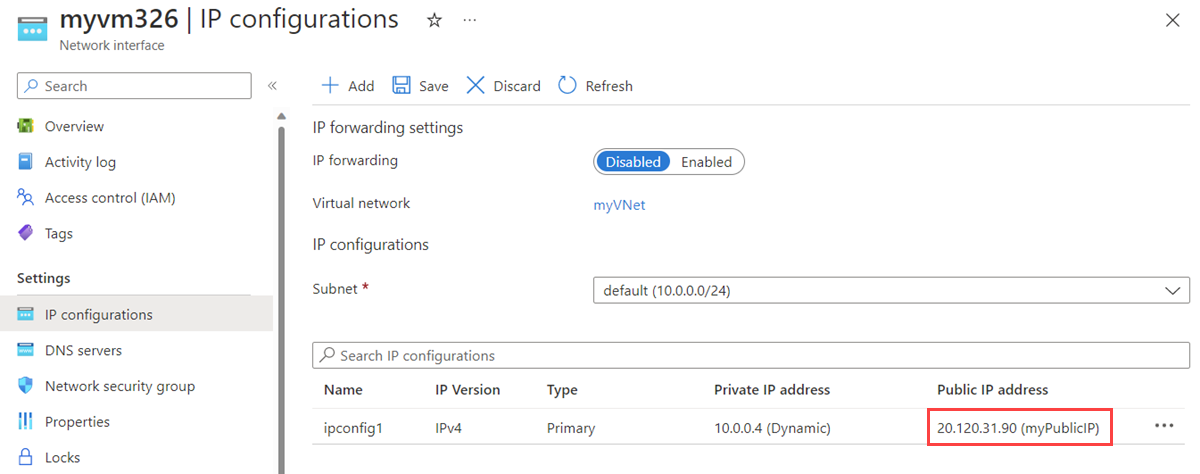
Abra as portas necessárias em seus grupos de segurança ajustando as regras de segurança nos grupos de segurança de rede. Para obter informações, confira Permitir tráfego na VM.
Instale a CLI do Azure no seu computador ou use o Azure Cloud Shell. O Cloud Shell é um shell Bash gratuito que pode ser executado diretamente no portal do Azure. Inclui a CLI do Azure pré-instalada e configurada para uso na sua conta do Azure. Selecione o botão Abrir Cloudshell nos exemplos de código da CLI do Azure a seguir. Quando você seleciona Abrir Cloudshell, o Cloud Shell é carregado no navegador e solicita que você entre em sua conta do Azure.
Se você está usando a CLI do Azure localmente no Bash, entre no Azure com az login.
Use o comando az network nic-ip-config update para associar um endereço IP público a uma configuração de IP. O exemplo a seguir associa um endereço IP público existente chamado myPublicIP a uma configuração de IP chamada ipconfig1. Essa configuração de IP pertence a um adaptador de rede existente chamado myVMNic em um grupo de recursos chamado myResourceGroup.
az network nic ip-config update \
--name ipconfig1 \
--nic-name myVMNic \
--resource-group myResourceGroup \
--public-ip-address myPublicIP
Se você não tiver um endereço IP público existente, use o comando az network public-ip create para criar um. Por exemplo, o comando a seguir cria um endereço IP público chamado myPublicIP em um grupo de recursos chamado myResourceGroup.
az network public-ip create --name myPublicIP --resource-group myResourceGroup
Observação
O comando cria um endereço IP público com valores padrão para várias configurações que você pode desejar personalizar. Para mais informações sobre as configurações de endereço IP público, confira Criar um endereço IP público. Um endereço IP é atribuído do pool de endereços IP públicos reservados para uma região do Azure. Para obter uma lista dos pools de endereços usados em cada região, confira: Intervalos de IP e marcas de serviço do Azure. Caso precise que o endereço seja atribuído de um prefixo específico, use um Prefixo de endereço IP público.
Se você não souber os nomes dos adaptadores de rede anexados à VM, use o comando az vm nic list para exibi-los. Por exemplo, o comando a seguir lista dos adaptadores de rede anexados a uma VM chamada myVM em um grupo de recursos chamado myResourceGroup:
az vm nic list --vm-name myVM --resource-group myResourceGroup
A saída inclui uma ou mais linhas semelhantes ao exemplo a seguir, em que myVMNic é o nome do adaptador de rede:
"id": "/subscriptions/aaaa0a0a-bb1b-cc2c-dd3d-eeeeee4e4e4e/resourceGroups/myResourceGroup/providers/Microsoft.Network/networkInterfaces/myVMNic",
Se você não souber os nomes das configurações de IP de um adaptador de rede, use o comando az network nic ip-config list para recuperá-los. Por exemplo, o seguinte comando lista os nomes das configurações de IP para um adaptador de rede chamado myVMNic em um grupo de recursos chamado myResourceGroup:
az network nic ip-config list --nic-name myVMNic --resource-group myResourceGroup --out table
Veja o endereço IP público atribuído à configuração de IP com o comando az vm list-ip-addresses. O exemplo a seguir mostra os endereços IP atribuídos a uma VM existente chamada myVM em um grupo de recursos chamado myResourceGroup.
az vm list-ip-addresses --name myVM --resource-group myResourceGroup --out table
Abra as portas necessárias nos seus grupos de segurança de rede ajustando as regras de segurança de entrada. Para obter informações, confira Permitir tráfego na VM.
Instale o Azure PowerShell em seu computador ou use o Cloud Shell. O Cloud Shell é um shell Bash gratuito que pode ser executado diretamente no portal do Azure. Inclui o Azure PowerShell pré-instalado e configurado para usar com sua conta do Azure. Selecione o botão Abrir Cloudshell nos exemplos de código do Azure PowerShell a seguir. Quando você seleciona Abrir Cloudshell, o Cloud Shell é carregado no navegador e solicita que você entre em sua conta do Azure.
Se estiver usando o Azure PowerShell localmente, entre no Azure com Connect-AzAccount.
Use o comando Get-AzVirtualNetwork para recuperar as redes virtuais em um grupo de recursos. Em seguida, use o comando Get-AzVirtualNetworkSubnetConfig para recuperar as configurações de sub-rede em uma rede virtual.
Use o comando Get-AzNetworkInterface para recuperar os adaptadores de rede em um grupo de recursos. Em seguida, use o comando Get-AzPublicIpAddress para recuperar os endereços IP públicos existentes em um grupo de recursos.
Use o comando Set-AzNetworkInterfaceIpConfig para associar o endereço IP público à configuração de IP. Em seguida, use o comando Set-AzNetworkInterface para gravar a nova configuração de IP no adaptador de rede.
O exemplo a seguir associa um endereço IP público existente chamado myPublicIP a uma configuração de IP chamada ipconfig1. Essa configuração de IP pertence a um adaptador de rede existente chamado myVMNic, que existe em uma sub-rede chamada mySubnet em uma rede virtual chamada myVNet. Todos os recursos estão em um grupo de recursos chamado myResourceGroup.
$vnet = Get-AzVirtualNetwork -Name myVNet -ResourceGroupName myResourceGroup
$subnet = Get-AzVirtualNetworkSubnetConfig -Name mySubnet -VirtualNetwork $vnet
$nic = Get-AzNetworkInterface -Name myVMNic -ResourceGroupName myResourceGroup
$pip = Get-AzPublicIpAddress -Name myPublicIP -ResourceGroupName myResourceGroup
$nic | Set-AzNetworkInterfaceIpConfig -Name ipconfig1 -PublicIPAddress $pip -Subnet $subnet
$nic | Set-AzNetworkInterface
Se você não tiver um endereço IP público existente, use o comando New-AzPublicIpAddress para criar um. Por exemplo, o comando a seguir cria um endereço IP público dinâmico chamado myPublicIP em um grupo de recursos chamado myResourceGroup na região eastus.
New-AzPublicIpAddress -Name myPublicIP -ResourceGroupName myResourceGroup -AllocationMethod Dynamic -Location eastus
Observação
O comando cria um endereço IP público com valores padrão para várias configurações que você pode desejar personalizar. Para mais informações sobre as configurações de endereço IP público, confira Criar um endereço IP público. Um endereço IP é atribuído do pool de endereços IP públicos reservados para uma região do Azure. Para obter uma lista dos pools de endereços usados em cada região, confira: Intervalos de IP e marcas de serviço do Azure. Caso precise que o endereço seja atribuído de um prefixo específico, use um Prefixo de endereço IP público.
Se deseja saber os nomes e as propriedades dos adaptadores de rede anexados à VM, use o comando Get-AzVM para exibi-los. Por exemplo, o comando a seguir lista dos adaptadores de rede anexados a uma VM chamada myVM em um grupo de recursos chamado myResourceGroup:
$vm = Get-AzVM -name myVM -ResourceGroupName myResourceGroup
$vm.NetworkProfile
A saída inclui uma ou mais linhas semelhantes ao exemplo a seguir. Na saída do exemplo, myVMNic é o nome do adaptador de rede.
"id": "/subscriptions/00000000-0000-0000-0000-000000000000/resourceGroups/myResourceGroup/providers/Microsoft.Network/networkInterfaces/myVMNic",
Para recuperar os nomes das redes virtuais ou sub-redes em que um adaptador de rede está, use o comando Get-AzNetworkInterface. Por exemplo, o seguinte comando obtém as informações de rede virtual e sub-rede de um adaptador de rede chamado myVMNic em um grupo de recursos chamado myResourceGroup:
$nic = Get-AzNetworkInterface -Name myVMNic -ResourceGroupName myResourceGroup
$ipConfigs = $nic.IpConfigurations
$ipConfigs.Subnet | Select Id
A saída inclui uma ou mais linhas semelhantes ao exemplo a seguir. Na saída de exemplo, myVNet é o nome da rede virtual e mySubnet é o nome da sub-rede.
"/subscriptions/00000000-0000-0000-0000-000000000000/resourceGroups/myResourceGroup/providers/Microsoft.Network/virtualNetworks/myVNet/subnets/mySubnet",
Para recuperar os nomes das configurações de IP de um adaptador de rede, use o comando Get-AzNetworkInterface. Por exemplo, o seguinte comando lista os nomes das configurações de IP para um adaptador de rede chamado myVMNic em um grupo de recursos chamado myResourceGroup:
$nic = Get-AzNetworkInterface -Name myVMNic -ResourceGroupName myResourceGroup
$nic.IPConfigurations
A saída inclui uma ou mais linhas semelhantes ao exemplo a seguir. Na saída de exemplo, ipconfig1 é o nome de uma configuração de IP.
Id : /subscriptions/00000000-0000-0000-0000-000000000000/resourceGroups/myResourceGroup/providers/Microsoft.Network/networkInterfaces/myVMNic/ipConfigurations/ipconfig1
Veja o endereço IP público atribuído à configuração de IP com o comando Get-AzPublicIpAddress. O exemplo a seguir recupera os endereços atribuídos a um endereço IP público chamado myPublicIP em um grupo de recursos chamado myResourceGroup.
Get-AzPublicIpAddress -Name myPublicIP -ResourceGroupName myResourceGroup | Select IpAddress
Para obter uma lista dos endereços IP públicos atribuídos a uma configuração de IP, execute os seguintes comandos:
$nic = Get-AzNetworkInterface -Name myVMNic -ResourceGroupName myResourceGroup
$nic.IPConfigurations
$address = $nic.IPConfigurations.PublicIpAddress
$address | Select Id
A saída inclui uma ou mais linhas semelhantes ao exemplo a seguir. Na saída de exemplo, myPublicIP é o nome do endereço IP público atribuído à configuração de IP.
"/subscriptions/00000000-0000-0000-0000-000000000000/resourceGroups/myResourceGroup/providers/Microsoft.Network/publicIPAddresses/myPublicIP"
Abra as portas necessárias nos seus grupos de segurança de rede ajustando as regras de segurança de entrada. Para obter informações, confira Permitir tráfego na VM.
Observação
Para compartilhar uma VM com um usuário externo, é necessário adicionar um endereço IP público à VM. Como alternativa, usuários externos podem se conectar ao endereço IP privado da VM por meio do Azure Bastion.
Permitir o tráfego de rede para a VM
Antes de se conectar a um endereço IP público da Internet, você deve abrir as portas/protocolos necessários nos seus grupos de segurança de rede. Essas portas devem estar abertas em qualquer grupo de segurança de rede que você possa ter associado ao adaptador de rede, à sub-rede do adaptador de rede ou a ambos. Embora os grupos de segurança de rede filtrem o tráfego para o endereço IP privado da interface de rede, após o tráfego de entrada da Internet chegar ao endereço IP público, o Azure traduz o endereço público para o endereço IP privado. Portanto, se um grupo de segurança de rede impedir o fluxo de tráfego, a comunicação com o endereço IP público falhará.
Você pode ver as regras de segurança ativas de uma interface de rede e sua sub-rede para o portal do Azure, a CLI do Azure ou o Azure PowerShell.
limites
- Se um novo endereço IP público for adicionado à VM e o tráfego precisar mudar para o novo endereço IP, a VM precisará ser reiniciada, pois isso redefinirá todos os fluxos existentes.
Próximas etapas
Neste artigo, você aprendeu a associar um endereço IP público a uma VM usando o portal do Azure, a CLI do Azure ou o Azure PowerShell.